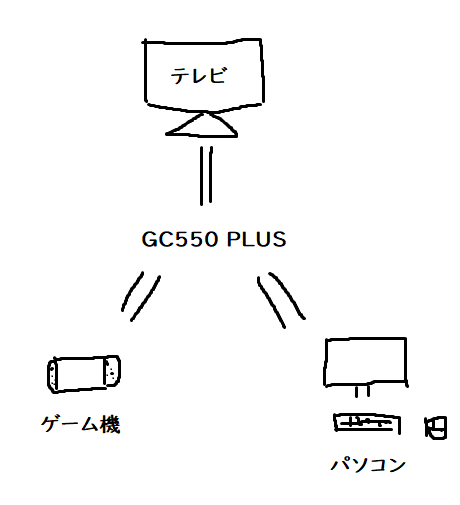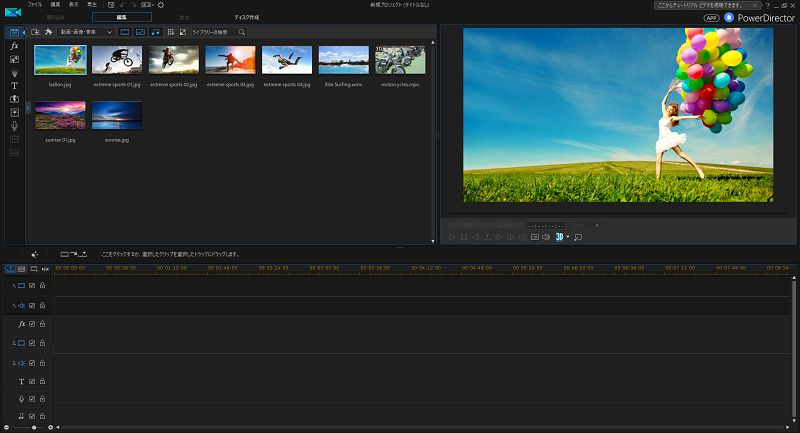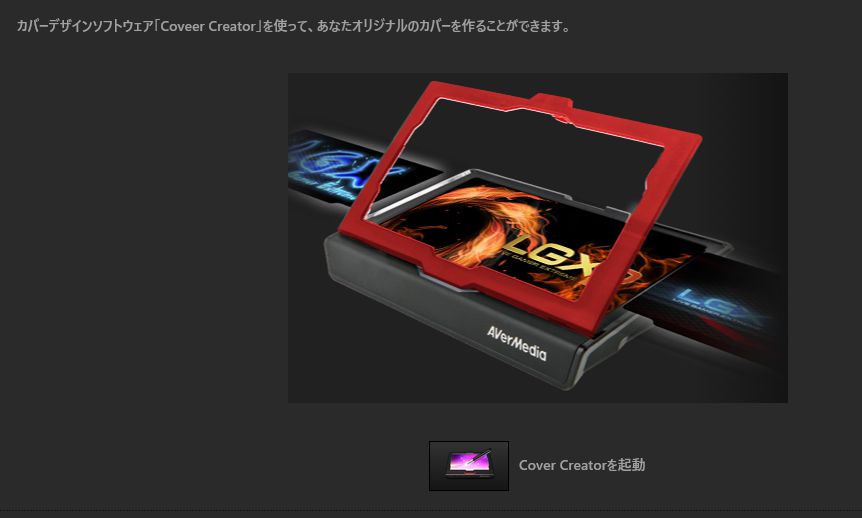おうち時間ということで家にいる時間も多く、この際ゲーム実況やLIVE配信を始めてみるか!という人もいると思います。
どうも、ゲームの動画や生放送が好きな麦さです(゜麦゜)
そこで今回は、ゲーム実況・配信をするの必須級といえるキャプチャーボード『GC550 PLUS』を購入してみたので紹介していきます!
これでみんなも配信者!(゜麦゜)
目次
GC550 PLUSを使えばゲーム画面をパソコンに映せる!
AVerMedia Live Gamer Extreme 2 GC550 PLUS
4Kパススルー、1080p/60fpsに対応のUSB3.1ゲームキャプチャー
- 価格:約27,000円
- 重量:約182g
- 対応OS:Windows10
- 入力端子:HDMI2.0
- 最大入出力解像度:4K 60fps (2160p60fps)
- 最大録画解像度:1920×1080 (60fps)
- 録画形式:MP4
SwitchやPS4などのゲーム機だけでなく、iPhone、iPadにも対応
【超重要】パススルー機能搭載!
パススルーとは・・・(GC550 PLUSの場合)
HDMIで繋がれたゲーム機とパソコンの両画面に同じ映像を出力します。
これによって自分はいつも通りテレビ画面の方でゲームをプレイしつつ配信・録画が可能になります。
映像遅延対策にも◎
パススルー機能がGC550 PLUSに備わっていることで、より配信環境が良くなります。
これは必須レベルだと僕は考えています(゜麦゜)
無料でダウンロードできる録画・配信ソフトを手に入れよう!
キャプチャーボードを用意できたら、次はゲーム画面をパソコン上に表示させるソフトが必要になります。
GC550 PLUSを購入時に説明書に載っている配信ソフト『RECentral4』をここでは簡単に紹介します!
ゲーム実況・配信を可能にするソフト『RECentral』
GC550 PLUSを準備できたら、次は画面をパソコン上に表示させるソフトをダウンロードします。
それが『RECentral』
これ1つでゲーム画面の表示だけでなく、録画や生配信も直接行うことができる機能が備わっています。
UIも見やすく操作も簡単なので超オススメ!
これじゃなくてもアマレコとかでもOK
GC550 PLUS購入時に無料DLできる編集ソフト『CyberLink PowerDirector 15』
GC550 PLUSを購入時に同封されている編集ソフト『CyberLink PowerDirector 15』
無料でDLできるのでしておいて損はないはず
使いやすければそのままで、そうでなければ他に移行も。
GC550 PLUSを買うだけで録画~編集ソフトまでが一式揃うのは大変ありがたいです。
正直僕は動画編集等は全くしないので比較も使いやすさも評価できません(゜麦゜;)
実際にRECentral4でキャプチャーしてみる!
画面もキレイで使いやすいので超オススメ!
キレイなゲーム画面を映し出すことが可能!
右下にフレームレートやCPU負荷が表示されています。
ゲーム画面のみを小窓化したり全画面表示にすることもできます。
他にも様々な細かい設定ができます。
僕はテレビよりもモニターの方が大きいので常にPCに表示してゲームしています(゜麦゜)
RECentralを使えばこのまま録画やLIVE配信も可能です。
最後に
現在僕はゲーム実況や配信を一切行っていませんが、購入したことに全く後悔はありません。
むしろパソコンに表示させたことで、ゲームをするのがさらに楽しくなりました!w
実はこのカバー部分をカスタマイズできる機能があるらしい・・・
いずれチャレンジしてみます!
いつかゲーム配信や動画を投稿するかも・・・?(゜麦゜)
おしまい(゜麦゜)